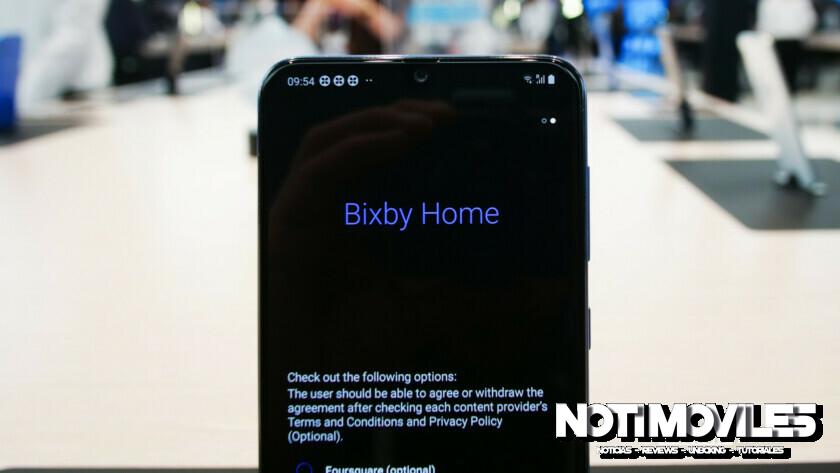Una característica que puede encontrar preinstalada en muchos teléfonos Samsung Galaxy recientes es Bixby, su asistente interno de inteligencia artificial. Sin embargo, Bixby no es la taza de té de todos, por lo que puede ser difícil disfrutar de tu nuevo Galaxy si no eres fanático de él. Por suerte para ti, después de seguir unos pocos pasos rápidos, puedes deshabilitar Bixby completamente en tu teléfono Samsung Galaxy.

Xiaomi POCO X6 Pro 5G 8GB/256GB 12GB/512GB NFC EU Charger Global Version Teléfono móvil
Cómo deshabilitar el botón Bixby en los teléfonos Galaxy S21 y Note 10

El botón Bixby se coloca justo debajo de las teclas de volumen en el lado derecho del Samsung Galaxy S21 y en el lado izquierdo de los teléfonos Note 10. También es el botón de encendido para esos teléfonos. Bixby se activa presionando prolongadamente ese botón, pero es posible que solo desee que sea su botón de encendido. Aquí se explica cómo deshabilitar Bixby por completo en ese botón.

- Deslice hacia abajo en la pantalla para que aparezca el menú de notificaciones y luego toque el icono de encendido en la parte superior derecha de la pantalla.
- Debería ver aparecer el menú de encendido en la pantalla, junto con el «Configuración de teclas laterales» Selección. Toque para continuar.
- Debería ver la configuración, que incluye «Presione y mantenga» Opciones. Hay una Wake Bixby configuración que está activada de forma predeterminada, pero puede tocar el Menú de apagado selección en su lugar para deshabilitar Bixby.
¡Eso es! Ahora puede presionar el botón lateral al contenido de su corazón y Bixby no se activará. Se siente bien, ¿no?
Cómo deshabilitar el botón Bixby (más o menos) en teléfonos Galaxy más antiguos
Si posee un teléfono Galaxy más antiguo que el S21 o Note 10 con Bixby instalado, a continuación le explicamos cómo hacer doble presión para activar Bixby en esos teléfonos. No deshabilita Bixby por completo, pero es mejor que nada. (Sí, Samsung permitió a los usuarios deshabilitar completamente Bixby en esos teléfonos en un momento, pero una actualización de software eliminó esa característica).
- Toca el ícono de Configuración
- Desplácese hacia abajo y toque el Características avanzadas selección
- Toca el Bixby Key opción
- Finalmente, toca el Presiona dos veces para abrir Bixby selección
De acuerdo, no quieres que ese botón Bixby abra Bixby, pero eso es una pérdida de un buen botón, ¿verdad? ¡Buenas noticias! Varios desarrolladores han creado aplicaciones que realmente le permiten reasignar el botón Bixby a otra aplicación, como el Asistente de Google. Siga esta guía para aprender a reasignar el botón Bixby.
Cómo deshabilitar la función «Hola, Bixby»

Para la mayoría de las personas, Bixby Voice es probablemente la característica más útil de Bixby. Es una manera fácil de hacerle una pregunta simple a su teléfono sin tener que desbloquearlo primero. Algunas personas no son grandes admiradores de Bixby Voice (el Asistente de Google es mucho más útil en ciertos escenarios) y, afortunadamente, hay una manera fácil de desactivarlo:
- Toque el icono de Bixby en la pantalla.
- Toque en el Botón de menú de hamburguesa en el lado izquierdo de la pantalla.
- Toque en el icono de engranaje de configuración en la parte superior de la pantalla.
- Desplazarse hacia abajo hasta que vea la opción llamada La voz despierta, y tócalo.
- Toque el botón «Despertar con» Hola, Bixby « para desactivar Bixby Voice.
Puede volver a habilitar Bixby Voice realizando los pasos uno a cuatro, luego tocando la palanca nuevamente para colocar Bixby Voice en la posición «Hola Bixby».
Cómo deshabilitar Bixby Home/Samsung Daily

Es difícil encontrar una buena razón para usar Bixby Home. Bixby Home es la lista de contenido de desplazamiento vertical que se encuentra en la pantalla de inicio de la izquierda. Es la lista de contenido que le muestra cosas «útiles», como temas de tendencias de Facebook y GIF aleatorios. Se renombró a Samsung Daily para los teléfonos Note 10 y S21.
- Mantenga presionada una zona vacía (en algún lugar sin iconos ni widgets) en la pantalla de inicio de su teléfono Galaxy para acceder a su configuración de la pantalla de inicio.
- También puede pellizcar hacia adentro con dos dedos para llegar a esta pantalla.
- Deslícese hacia la pantalla de inicio más a la izquierda donde encontrarás Bixby Home/Samsung Daily.
- Toca la palanca en la parte superior de la pantalla para desactivar Bixby Home/Samsung Daily
Para volver a habilitar Bixby Home, realice los pasos uno y dos nuevamente, luego toque el botón en posición.
Eso es todo, amigos: después de seguir todos los pasos enumerados anteriormente, debería vivir una vida libre de Bixby. ¿Tiene algún consejo o truco para nosotros que nos perdimos? Háganos saber en los comentarios.